Pro zařízení Edge 540/840/1040/1050 a Explore 2 nabízí Garmin cyklistické mapy založené na OpenStreetMap zdarma. Mapy nejsou tak podrobné jako topo, zvláště co se lesních pěšin týče, ale pro jízdu po běžných cyklotrasách jsou dostačující. Navíc se v nich dají zapnout funkce jako zobrazení silnic s velkým provozem nebo oblíbené cyklistické cesty. Obsahují podklady pro zobrazení reliéfu a vyhledávání adres. Jsou samozřejmě routovatelné.
K dispozici jsou téměř veškeré regiony na světě včetně České republiky, Slovenska, Evropy a dalších zemí světa, omezenější výběr je pouze v Asii. V tomto návodu si ukážeme:
- Jak si mapy stáhnout přes počítač
- Jak si mapy stáhnout přímo přes navigaci
- Jak si mapy v navigaci aktivovat a k čemu jednotlivé mapové podklady slouží
Jak stáhnout cyklistické mapy přes počítač
Nejdříve si stáhněte a nainstalujte program Garmin Express. Po spuštění připojte navigaci k počítači a počkejte, až se na jejích obrazovce objeví ikonka kabelu. To znamená, že spojení bylo navázáno 😉
Klikněte na „Add a Device“ a to by mělo detekovat vaše zařízení. Zvolte ho a budete vyzváni k přihlášení se do Garmin Connect, nabídne vám to ještě nastavit Wi-Fi připojení a pak počkejte, až se všechno napáruje. Chvilku to trvá.
Jakmile dojde ke spojení, zvolte „Manage Maps“, CycleMaps a tady už si můžete vybírat z jednotlivých regionů. Kliknutím na tlačítko View se vám zobrazí více informací o daném regionu. Pokud chcete stáhnout mapu pro Česko, zvolte si „Routable Cycle Map of Central Europe“. Pozor, v poslední aktualizaci došlo ke sloučení s TopoActive mapami, tj už je nenajdete v záložce CycleMap ale TopoActive.
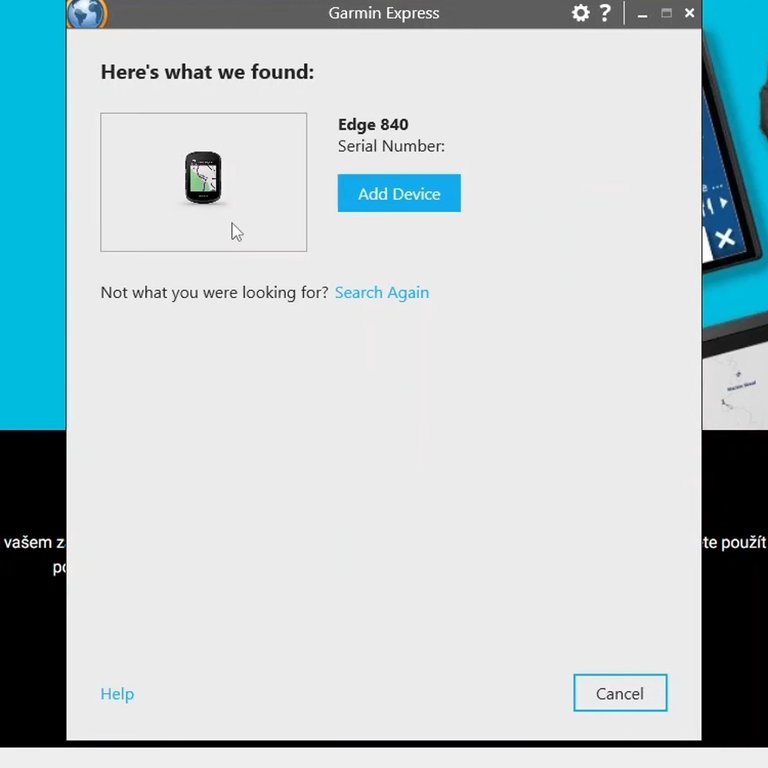
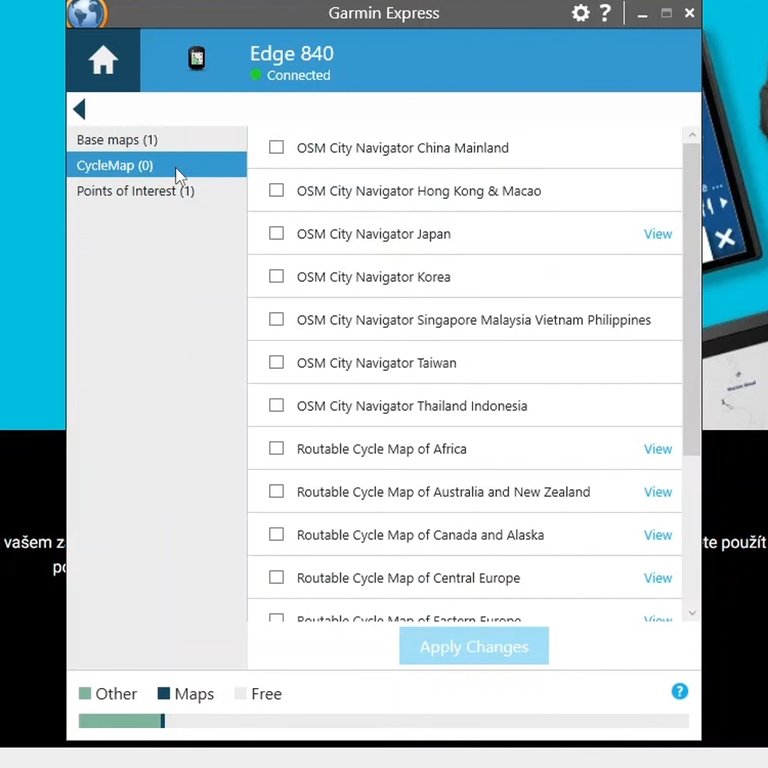
Po potvrzení „Apply Changes“ a souhlasem s podmínkami se vám mapa začne stahovat. Trvá to docela dlouho, Garmin má pomalé servery. Střední Evropa mi trvala zhruba hodinu. Jakmile uvidíte zelený zobáček, že došlo ke stažení, může navigaci odpojit.
Jak si mapy stáhnout přímo v navigaci
Druhou možností je stáhnout mapy přímo v navigaci. Výhoda je, že k tomu nepotřebujete počítač ani kabel. Stačí vám pouze WiFi připojení. Nevýhoda je:
- Nemůžete si vybrat části regionu jako třeba pouze Střední Evropu, ale musíte stáhnout celou Evropu
- Stahování trvá opravdu dlouho, počítejte s dobou klidně 10 hodin
- Pokud jste si stáhli pouze část regionu a chcete si stáhnout další části, musíte nejdříve region smazat a stáhnout znovu celý
Jinak je to vcelku jednoduché - vlezete do hlavního menu, Profility aktivit - vyberete jeden profil, Navigace, Mapa, Konfigurovat mapy a vpravo nahoře je malé, ozubené kolečko. Kliknutím na tlačítko „+“ si můžete vybrat mapu ke stažení.
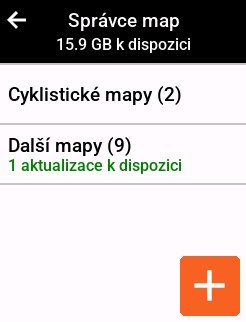
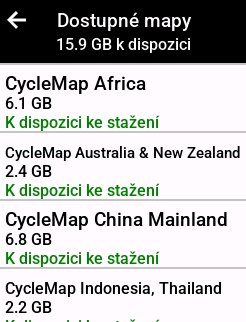
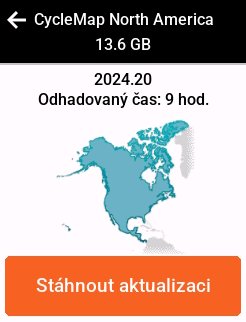
Jak si mapy v navigaci aktivovat
Pro každý profil aktivity si nastavujete mapové podklady zvlášť. Vyberte si proto správný profil a znovu jděte do nabídky Navigace, Mapa a Konfigurovat mapy. Tady se vám nově objeví - pokud jste si stáhli střední Evropu - následující podklady:
- Garmin Cycle Map Europe, Central - ta hlavní mapa. Pokud si ji zapnete, uvidíte na mapě všechny ty cesty, řeky, vesnice atd.
- Garmin DEM Map EU - Výšková data pro vykreslení stínování/reliéfu, takže lépe rozpoznáte kopce na mapě. Více v článku, jak si přizpůsobit mapové podklady.
- Garmin Geocode Map EU - Umožňuje vyhledávání adres. Tj. pokud jdete do Navigace, Vyhledat, Nástroje pro hledání, můžete zadat konkrétní adresu.
Jak na zobrazení silnic s velkým provozem nebo oblíbené cyklistické cesty se dozvíte v článku o tom, jak si přizpůsobit mapové podklady. Pro informace o alternativních mapových podkladech poslouží příspěvek Garmin mapy zdarma – kde je stáhnout a jak nainstalovat. Případně vyzkoušet mapový podklad zde na BezPodpory, který se zaměřuje přímo na MTB cyklistu.
Napsal Michal Ozogán
S bikepackingem jsem začal v roce 2015. Nevěděl jsem nic o kolech ani o přežití v přírodě. Od té doby jsem najezdil desítky tisíc kilometrů u nás, na Slovensku, ale i v Alpách nebo Spojených státech.
Je pro vás obsah přínosný? Podpořte tvorbu dalších článků, nástrojů a videí na Ko-Fi.
💬 Zatím bez komentáře
Líbil se ti článek? Něco bys vylepšil? Máš nějaký dotaz? Dej nám vědět do komentáře 👇
Mohlo by vás zajímat ...

Garmin mapy zdarma – kde je stáhnout a jak nainstalovat
Jak si vybrat, stáhnout a nainstalovat mapy zdarma do svého Garmin Edge zařízení. Proč existuje tolik druhů map vycházejících z OpenStreetMap a čím se liší? Existuje vůbec jedna dokonalá mapa pro všechny země?... Číst dále

Jak v Garmin Edge 540/840/1040/1050 sledovat trasu
Vyzkoušel jsem všechna nastavení, která mění fungování navigačního módu v Garmin Edge zařízení. Co vám ušetří baterii, proč máte někdy na mapě dvě trasy a proč funguje funkce přetrasování tak, jak funguje.... Číst dále
